Access:追加クエリの作成手順|他のテーブルからレコードを追加する
追加クエリとは、他のテーブルやクエリから指定したテーブルにレコードを追加するクエリです。
 Home
Home  クエリ
クエリ|
両方のテーブル型が異なる場合は追加できません。 又、テキスト型に追加する場合、文字数がフィールドサイズが大きい場合、データはフィールドサイズまで切り捨てられます。 ここでは、例として商品名テーブルに商品管理テーブルのデータを追加するクエリを作成します。 追加クエリに、抽出条件を設定した「特定のレコードのみ追加するクエリ」を掲載していますので、参照してください。 |
追加クエリの作成手順
追加元の商品管理テーブルです。
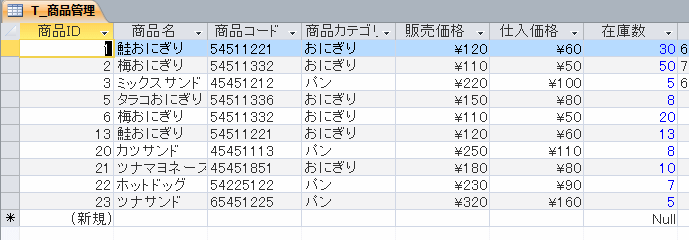
追加先の商品名テーブルです。
商品管理テーブルから「商品名」「商品カテゴリ」「販売価格」を追加します。
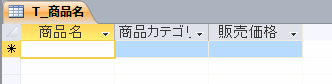
リボン「作成」の「クエリデザイン」をクリックします。
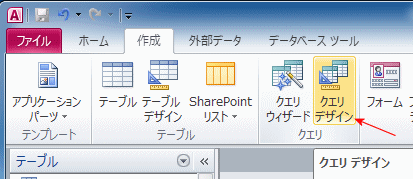
追加元のテーブル(ここでは商品管理)を選択します。
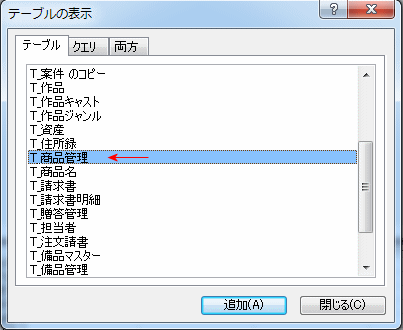
追加するフィールドの「商品名」「商品カテゴリ」「販売価格」を選択します。
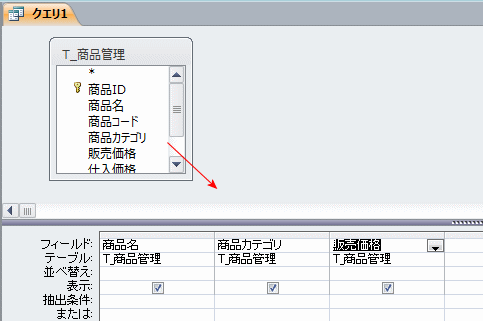
リボンの「クエリツール デザイン」の「追加」ボタンをクリックします。
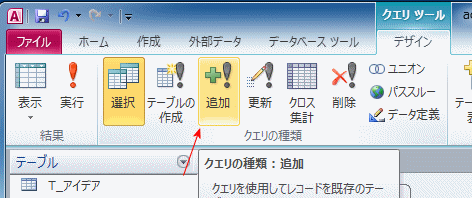
追加ダイアログボックスが表示されるので、追加先のテーブル(ここでは商品名)を選択し、「OK」ボタンをクリックします。
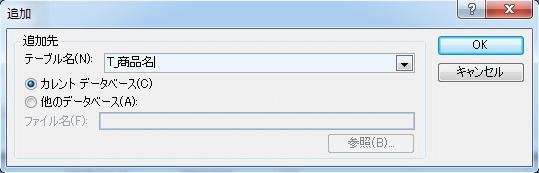
保存ボタンをクリックすると、名前を付けて保存ダイアログボックスが表示されるのでクエリ名(ここではQ_商品追加)を入力します。
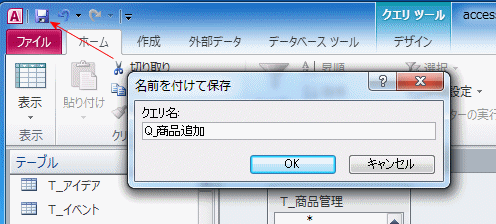
作成した追加クエリ(ここではQ_商品追加)をダブルクリックし実行します。
(クエリのアイコンが追加クエリのアイコンになっています)
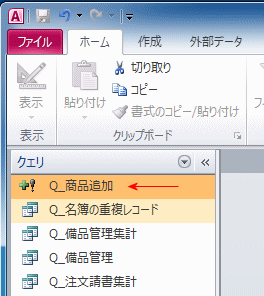
「追加クエリを実行すると、テーブルのデータが変更されます。」とメッセージが表示されるので、問題なければ「はい」をクリックします。
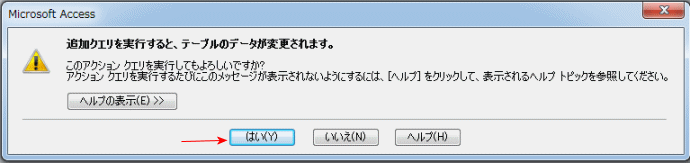
「10件のレコードを追加します。」とメッセージが表示されるので、問題なければ「はい」をクリックします。
表示されているように、レコードが追加されると、元に戻すことはできなくなります。
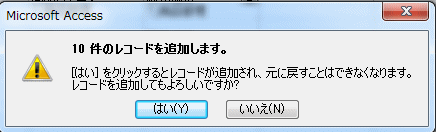
追加されたテーブルです。10件登録されています。
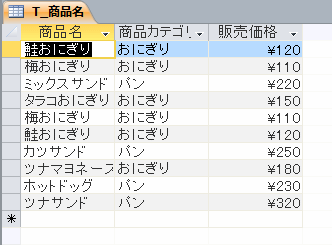
 Home
Home  クエリ
クエリCopyright(C) FeedSoft